Esta página fue traducida automáticamente. Si detectas un error, selecciónalo y presiona Ctrl+Enter para informarlo a los editores.
6 Supervisar el tráfico de red con Zabbix
Introducción
Esta página le guía a través de los pasos necesarios para comenzar la monitorización básica del tráfico de red con Zabbix.
Para quién es esta guía
Esta guía está diseñada para nuevos usuarios de Zabbix y contiene el conjunto mínimo de pasos necesarios para habilitar la monitorización básica de su tráfico de red. Si busca opciones de personalización avanzadas o requiere una configuración más avanzada, consulte la sección Configuración del manual de Zabbix.
Prerrequisitos
Antes de continuar con esta guía, debe descargar e instalar el servidor Zabbix, el frontend de Zabbix y el agente Zabbix según las instrucciones para su sistema operativo. Tenga en cuenta que debe instalar el agente Zabbix en la máquina que requiere la monitorización del tráfico. Esto puede ser el mismo equipo donde está instalado el servidor Zabbix o un equipo diferente.
Esta guía proporcionará las instrucciones para configurar la monitorización del tráfico de red de la interfaz eth0 en una máquina separada llamada equipo remoto.
Configurar Zabbix para la monitorización
El agente de Zabbix puede recopilar métricas en modo activo o pasivo (simultáneamente). Consulte Comprobaciones activas y pasivas del agente para más información. En esta guía, se describirá la monitorización mediante comprobaciones pasivas.
Configuración del agente Zabbix
1. Abra el archivo de configuración del agente en la máquina donde está instalado el agente (por defecto, la ruta es /usr/local/etc/zabbix_agentd.conf):
2. Añada la dirección IP o el nombre DNS de su servidor Zabbix al parámetro Server. Por ejemplo:
3. Reinicie el agente Zabbix:
Interfaz web de Zabbix
1. Inicie sesión en la interfaz web de Zabbix.
2. Cree un equipo en la interfaz web de Zabbix, especificando la dirección IP o el nombre DNS de la máquina en la que está instalado el agente.
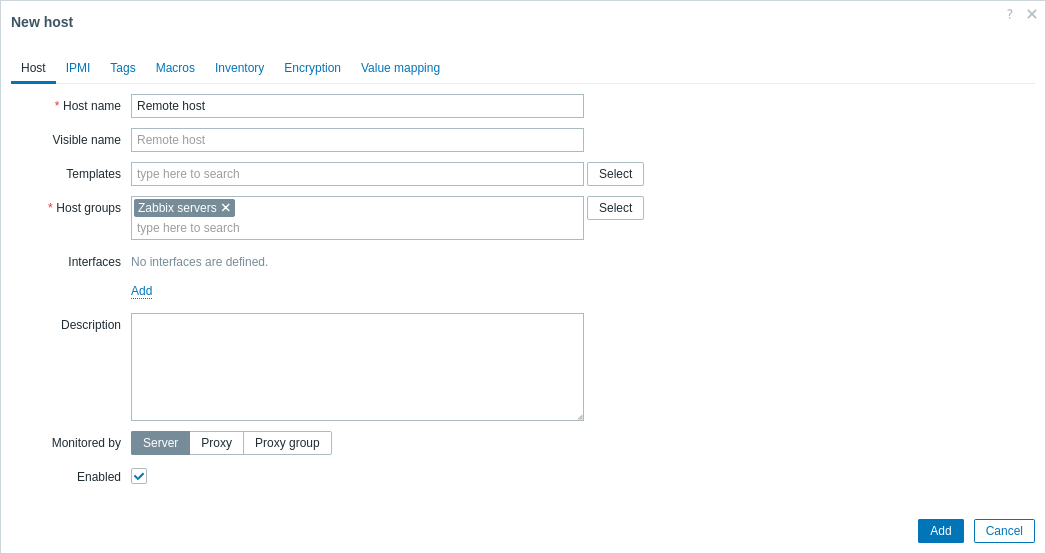
Crear métricas
Siga las instrucciones sobre cómo crear una métrica para añadir las métricas para el monitoreo de tráfico, a saber:
Una configuración simple para la métrica de monitoreo de tráfico entrante se vería de la siguiente manera:
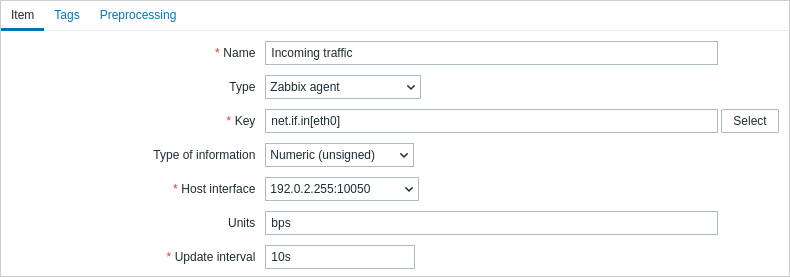
Para que los datos recopilados sean adecuados para su uso práctico, puede establecer algunos pasos de preprocesamiento al crear las métricas. En este caso, estos pueden ser la multiplicación por 8 (para convertir bytes a bits) y la presentación como cambio por segundo.
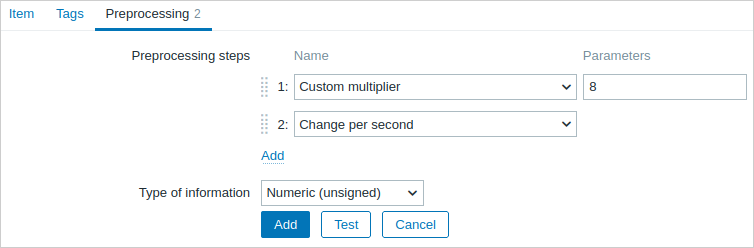
Ver los datos recopilados
¡Felicidades! En este punto, Zabbix ya está monitorizando el tráfico de tu red.
Para ver las métricas recopiladas, abre la sección de menú Monitorización → Equipos y haz clic en Últimos datos en la fila del equipo.

Verás los datos de tráfico.

Ver gráficos
Los datos recopilados pueden mostrarse como gráficos. Para verlos, en la sección Últimos datos haga clic en Gráfico en la fila de la métrica o seleccione las métricas requeridas y haga clic en Mostrar gráfico debajo.
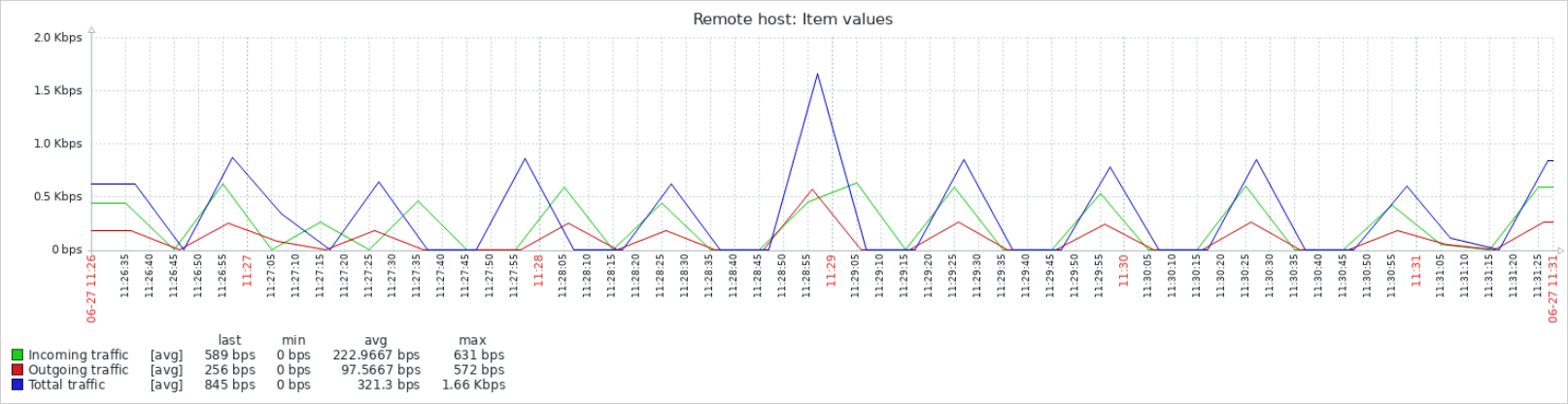
Configurar disparadores
Puede establecer disparadores para detectar tráfico de red anómalo. Consulte las instrucciones sobre configuración de un disparador y añada el disparador que indique que el tráfico total es demasiado alto, por ejemplo:
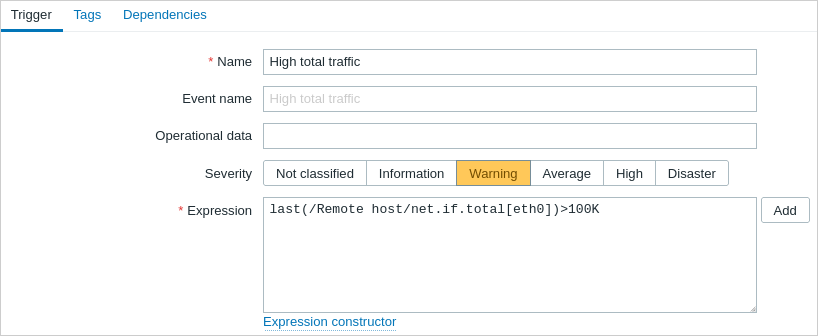
Ahora haga que el tráfico supere el umbral que ha establecido en la expresión del disparador y navegue a Supervisión → Problemas para comprobar que el problema aparece listado allí.

Configurar alertas de problemas
Existen varias formas de recibir notificaciones sobre los problemas. El correo electrónico es la más popular, siga las instrucciones para configurar una notificación de problemas por correo electrónico. También puede elegir otros tipos de medios para la entrega de notificaciones.
Ver también:
- Escalaciones de problemas: cómo crear escenarios de alerta de varios pasos (por ejemplo, primero enviar un mensaje al administrador del sistema, luego, si el problema no se resuelve en 45 minutos, enviar un mensaje al gerente del centro de datos).
- Reconocimiento de problemas: cómo indicar que el problema es conocido, hacer comentarios sobre su resolución, suprimir o cerrar el problema.
- Monitorizar Linux con Zabbix agent: cómo iniciar la monitorización básica de las métricas más importantes vinculando una plantilla preconfigurada.

